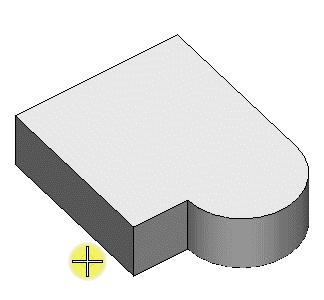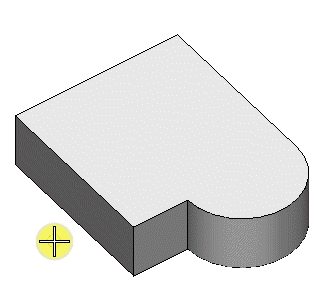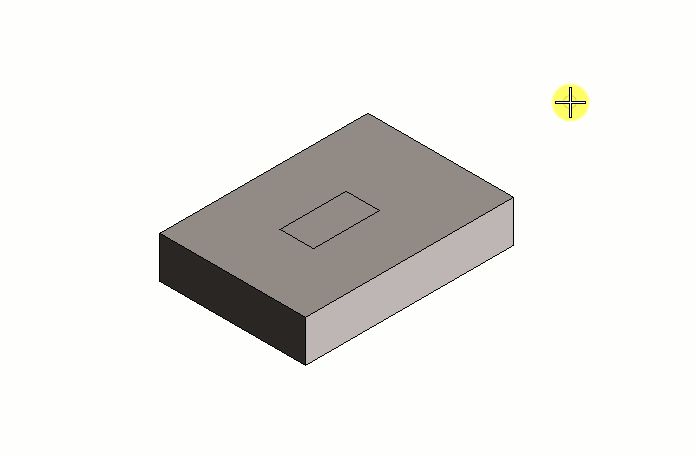Para Gravar um elemento em uma Face de um sólido
-
Selecione a ferramenta Gravar ().

-
De acordo com seu requisito, siga um destes procedimentos:
Gravar Selecionar Geometria linear 
Círculo 
Bloco 
Elemento 
Aresta Deslocamento 
-
Conforme a seleção acima, siga um destes procedimentos:
- Selecionar um sólido.
O sólido é destacado.
- (Opcional) Ativar Aresta a aresta.
- (Opcional) Clique em Fechar Elemento para fechar a geometria linear entre o primeiro e o último ponto.
- Selecione uma face do sólido.
- Informe um ponto de dados na face selecionada para definir o primeiro ponto da linha.
A Bússola do AccuDraw é reorientada automaticamente para o coplanar selecionado.
- Informe o segundo ponto de dados para definir o segundo ponto da linha. Adicione mais pontos para fazer uma geometria linear complexa, conforme necessário.

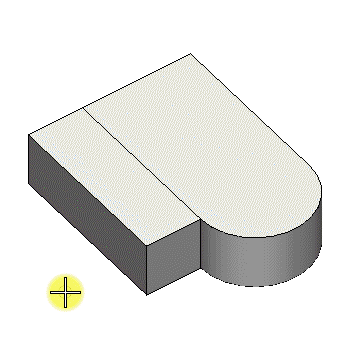
Esquerda: A geometria linear é impressa na face do sólido. | Direita: A ferramenta Modificar Entidade Sólida é usada para modificar a aresta (geometria linear) colocada e também a face recém-gerada (por consequência).
or
- Selecionar um sólido.
O sólido é destacado.
- Selecione uma face do sólido.
- Insira um ponto de dados na face selecionada para definir o centro do círculo.
A Bússola do AccuDraw é reorientada automaticamente para o coplanar selecionado.
- Insira o segundo ponto de dados para definir um ponto do círculo.
O círculo, ou parte do círculo que caberá na face, é desenhado na face do sólido.
or
- Selecionar um sólido.
O sólido é destacado.
- Selecione uma face do sólido.
- Insira um ponto de dados na face selecionada para definir o primeiro ponto do bloco.
A Bússola do AccuDraw é reorientada automaticamente para o coplanar selecionado.
- Informe o segundo ponto de dados para definir o ponto oposto diagonal do bloco.
or
- Selecione o sólido de destino.
O sólido é destacado.
- Selecione o elemento a imprimir.
- Insira um ponto de dados para gravar o elemento na face.
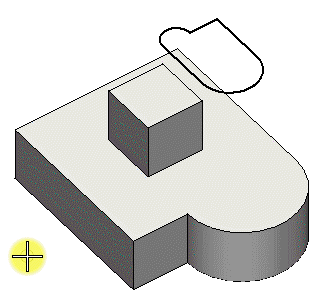
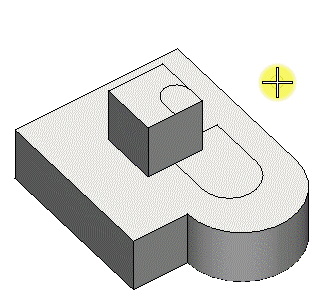
Esquerda: O elemento é impresso na face do sólido. | Direita: A ferramenta Modificar Entidade Sólida é usada para modificar as faces geradas.
or
Imprimir aresta de deslocamentos;
- Selecionar um sólido.
O sólido é destacado.
- Selecione o Método entre Arestas e Volta.
- Selecione a face do sólido.
- Se Método estiver definido como Arestas, selecione a aresta de destino.
- (Opcional) Ative Distância e definia a Distância do deslocamento em relação às arestas inserindo o valor necessário ou utilizando o link da variável
 para defini-lo a partir das variáveis disponíveis na caixa de diálogo Variáveis.
para defini-lo a partir das variáveis disponíveis na caixa de diálogo Variáveis.
- Escolha o Modo entre Original e Redondo.
- Localize a posição do deslocamento na face selecionada e aceite (com um clique de ponto de dados).
- Selecionar um sólido.